Comment insérer une signature dans un PDF
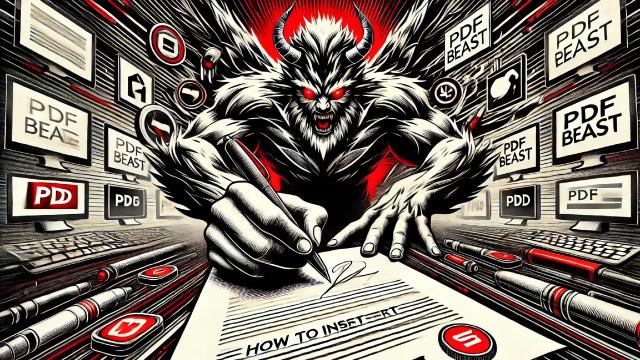
Introduction
Il vous est certainement arrivé plus d'une fois de vouloir signer un document PDF sans savoir comment le faire. Le partage de documents au format PDF sur l'internet est à l'ordre du jour et les gens, au lieu de scanner les documents et de les signer manuellement, veulent pouvoir insérer une signature PDF d'une manière simple, bien sûr.
Les PDF présentent de nombreux avantages, ce qui explique qu'ils soient un format de document si populaire, mais ils ont des limites en termes d'édition. C'est pourquoi, si vous souhaitez ajouter votre signature à un PDF, vous devrez utiliser un outil externe et rien de mieux que PDFBeast, dont nous parlerons tout au long de ce texte.
PDFBeast est un outil en ligne très puissant et totalement gratuit, qui vous offrira la possibilité d'éditer vos PDF de toutes les manières possibles et imaginables, en quelques clics seulement. Tout au long de ce texte, nous nous attacherons à expliquer comment ajouter une signature numérique à un PDF avec PDFBeast.
Comment ajouter une signature à un document PDF
Maintenant que vous savez ce qu'est PDFBeast, il est temps de se concentrer sur la partie la plus importante de l'article, qui est d'expliquer comment insérer la signature dans un PDF.
Le processus d'ajout d'une signature à un PDF peut sembler compliqué, mais il ne l'est pas si vous utilisez PDFBeast, car il s'agit d'un outil très intuitif et facile à utiliser.
Ci-dessous, je vous montre en détail les étapes à suivre pour insérer une signature dans un PDF avec PDFBeast, afin de simplifier au maximum le processus:
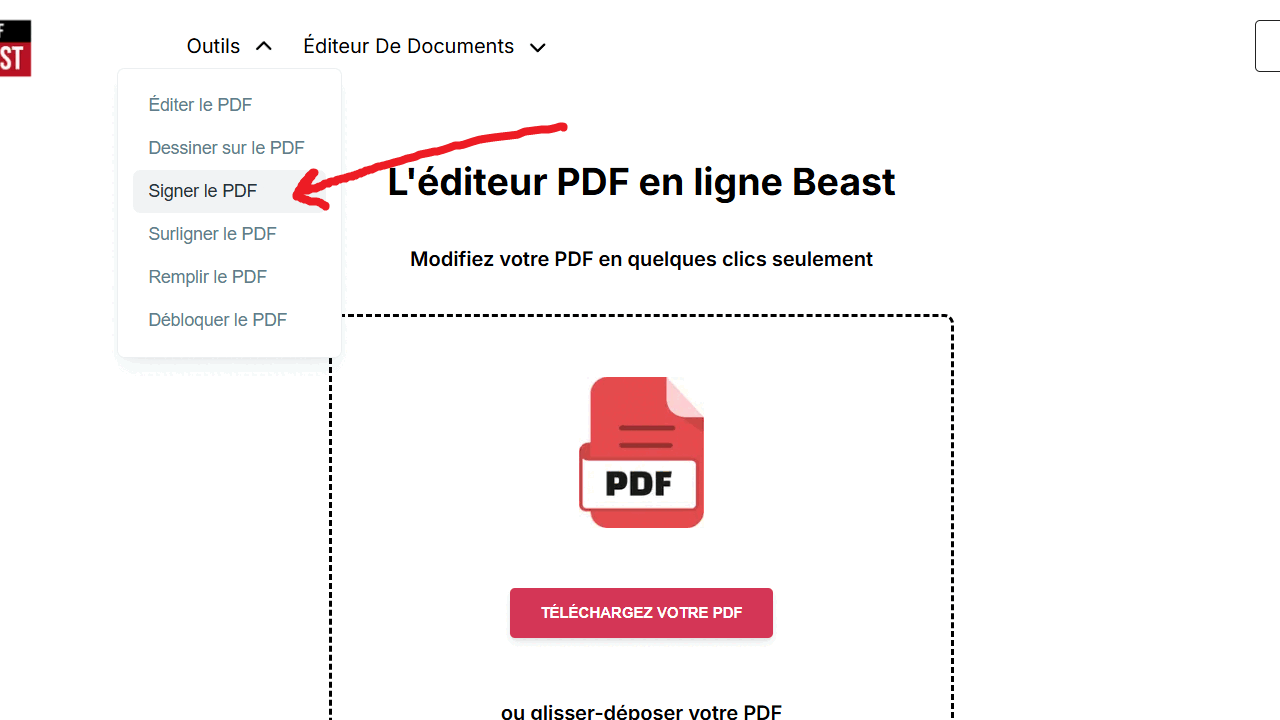
- La première étape, comme vous pouvez l'imaginer, est d'accéder à pdfbeast.com/fr/sign-pdf. La plateforme est compatible avec tous les appareils. Si vous préférez, tapez PDFBeast dans votre navigateur et accédez à l'outil "Editer PDF".
- Une fois à l'intérieur, il est temps de télécharger le document que vous souhaitez signer. Faites glisser le document au milieu de l'écran ou cliquez sur upload document et téléchargez-le sur la plateforme.
- Vous verrez qu'un menu vous sera présenté pour signer votre PDF. Vous pouvez dessiner la signature à main levée; la taper au clavier ou télécharger une image de votre signature. Quel que soit votre choix, placez la signature dans la partie du document que vous jugez appropriée.
- Une fois que vous avez vérifié que la signature est correcte et que vous l'avez placée au bon endroit, vous pouvez télécharger le document signé. Pour ce faire, il vous suffit de cliquer sur le bouton "Télécharger".
Avantages d'utiliser PDFBeast pour apposer votre signature dans un PDF
Ce n'est pas le seul outil qui vous permettra d'ajouter une signature à un PDF en ligne, mais en tant qu'expert et après avoir analysé le marché en détail, je pense que c'est certainement l'un des meilleurs. Avez-vous vu à quel point il est facile à utiliser?
En outre, vous pourrez choisir la manière dont vous souhaitez ajouter la signature à votre document:
Dessiner la signature à main levée
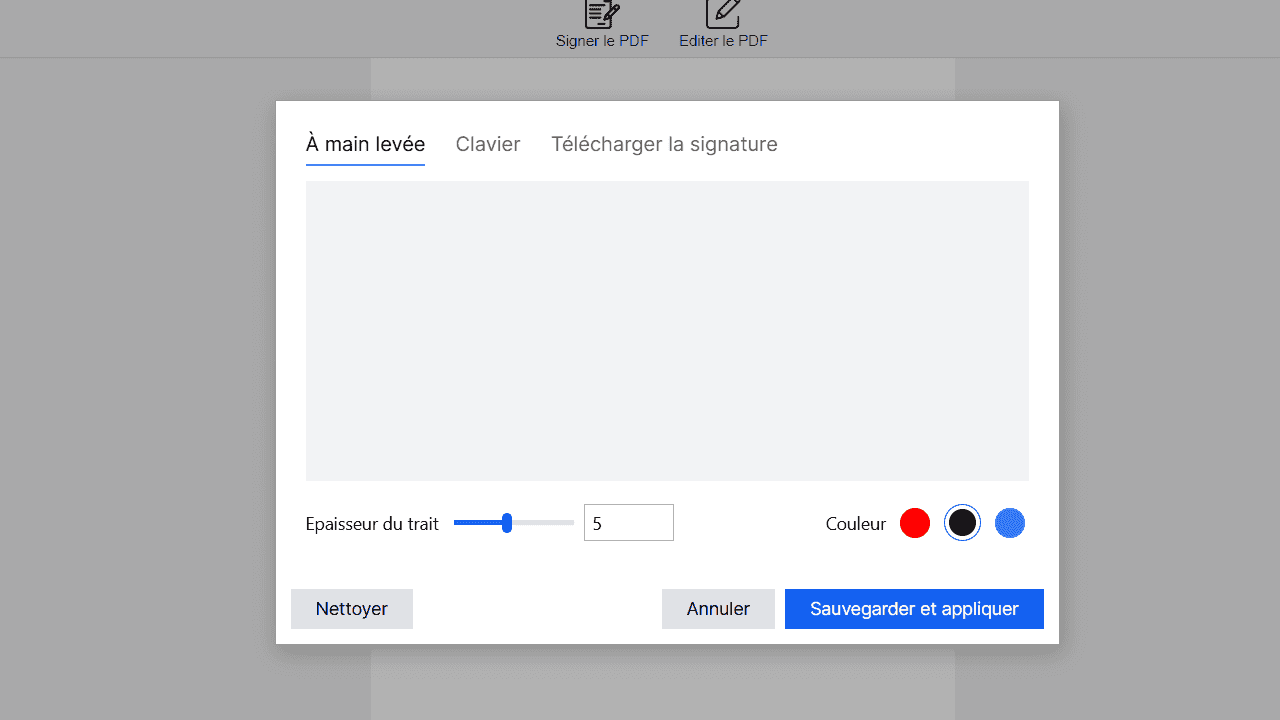
Si vous sélectionnez l'option dessiner la signature à main levée, vous pourrez utiliser la souris de votre ordinateur ou l'écran tactile de votre téléphone portable/tablette pour dessiner la signature avec votre main.
Cette option est très utile si vous ne disposez pas d'une image sauvegardée de votre signature.
Tapez votre signature au clavier
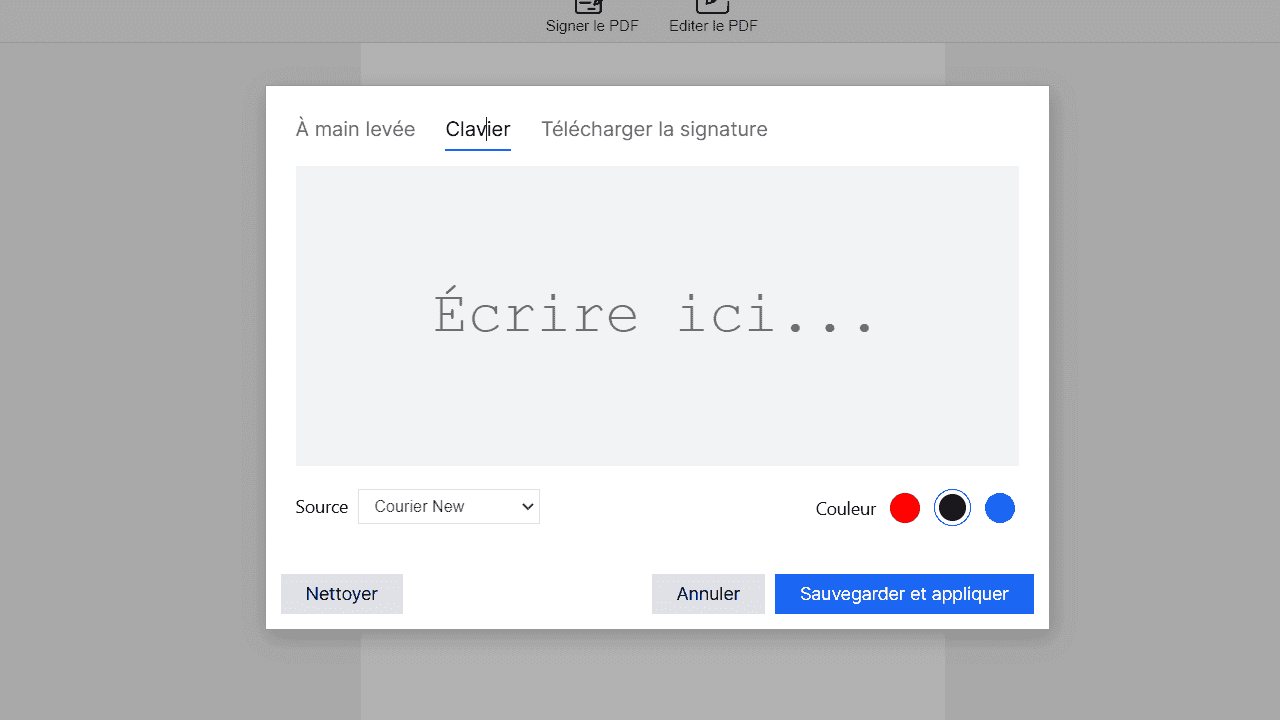
Si vous ne voulez pas compliquer votre signature, vous pouvez également choisir de taper simplement votre nom ou vos initiales au clavier. Notre outil insérera élégamment la signature dans le document.
Vous pouvez même choisir la police de caractères dans laquelle vous souhaitez que la signature apparaisse, et personnaliser la couleur de la police.
Téléchargez une image de votre signature
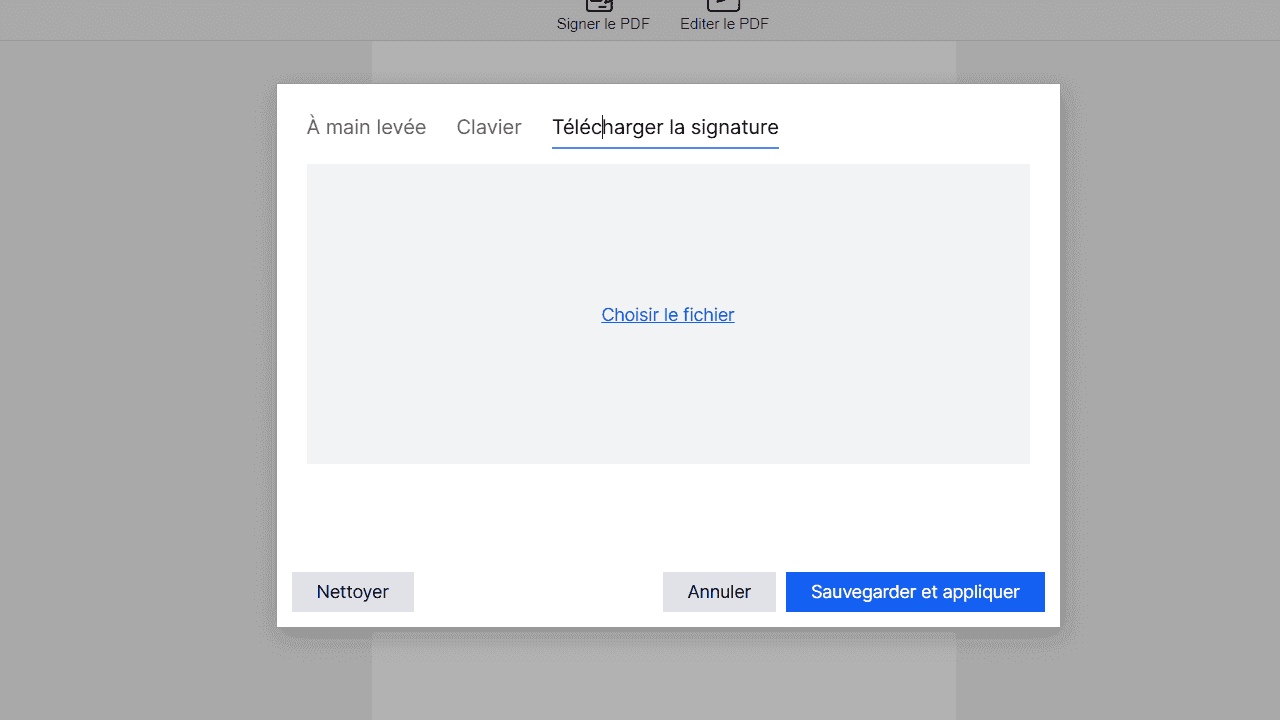
Certaines personnes ont toujours une image .jpg de leur signature numérique à portée de main. Si c'est votre cas, vous pouvez télécharger le fichier image de votre signature pour l'insérer où vous le souhaitez dans le document.
Si vous le souhaitez, consultez cet autre tutoriel sur l 'insertion d'une image dans un document PDF.



